PDF折手拼版视频教程 QI功能概述篇
- 格式:pptx
- 大小:998.20 KB
- 文档页数:27
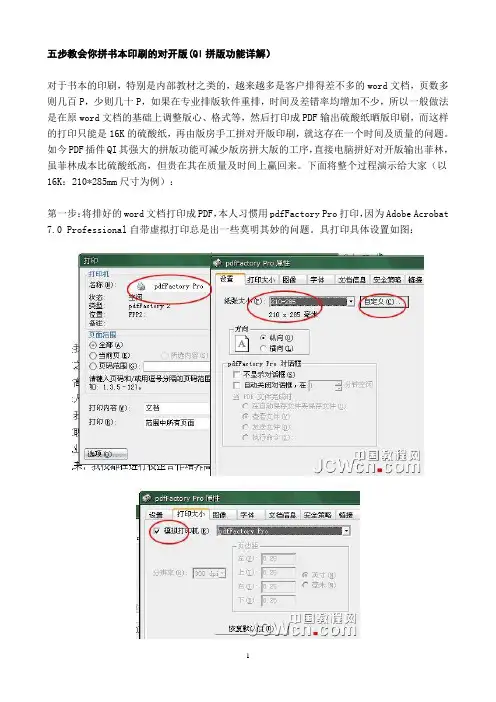
五步教会你拼书本印刷的对开版(QI拼版功能详解)对于书本的印刷,特别是内部教材之类的,越来越多是客户排得差不多的word文档,页数多则几百P,少则几十P,如果在专业排版软件重排,时间及差错率均增加不少,所以一般做法是在原word文档的基础上调整版心、格式等,然后打印成PDF输出硫酸纸晒版印刷,而这样的打印只能是16K的硫酸纸,再由版房手工拼对开版印刷,就这存在一个时间及质量的问题。
如今PDF插件QI其强大的拼版功能可减少版房拼大版的工序,直接电脑拼好对开版输出菲林,虽菲林成本比硫酸纸高,但贵在其在质量及时间上赢回来。
下面将整个过程演示给大家(以16K:210*285mm尺寸为例):第一步:将排好的word文档打印成PDF,本人习惯用pdfFactory Pro打印,因为Adobe Acrobat 7.0 Professional自带虚拟打印总是出一些莫明其妙的问题。
具打印具体设置如图:注意要把模拟打印机前面那个勾选中,不然打出的PDF文档尺寸会有不对。
PDF文件的尺寸可以在Adobe Acrobat 7.0 Professional里把鼠标移动左下角,它会自动显示文件尺寸,如果文件尺寸不对,可以用QI的裁切及拓宽功能调整,注意裁切及拓宽时要选择不移动版面内容一项。
第一步将PDF文件尺寸处理好了,接下来就开始拼版。
第二步:打开QI页面排序项,在每贴页数那里输入16(一个对开可拼8P,正反面就是16P),“高级选项”那里勾选胶装方式(如果是骑马钉装钉则选择骑马钉方式)。
”排序规则“里输入:5* 12* 9* 8* 4 13 16 17* 10* 11* 6* 2 15 14 3(骑马钉跟装钉都是一样)。
(还有32K本拼对开正反、对开自反、四开自反就不一一列出,大家可以折好纸样对照输入)设好后,选择“预览”--“列”“横”的数量分别为4、2,选择这个数值是因为一张对开纸597*889mm可以横拼4个,竖拼2个。
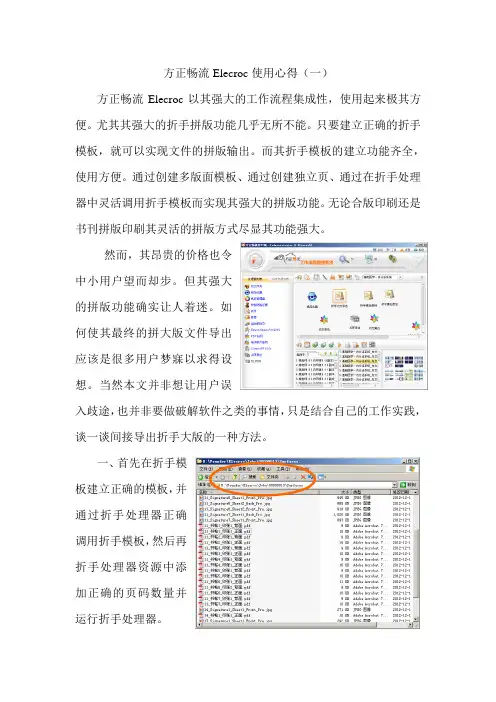
方正畅流Elecroc使用心得(一)方正畅流Elecroc以其强大的工作流程集成性,使用起来极其方便。
尤其其强大的折手拼版功能几乎无所不能。
只要建立正确的折手模板,就可以实现文件的拼版输出。
而其折手模板的建立功能齐全,使用方便。
通过创建多版面模板、通过创建独立页、通过在折手处理器中灵活调用折手模板而实现其强大的拼版功能。
无论合版印刷还是书刊拼版印刷其灵活的拼版方式尽显其功能强大。
然而,其昂贵的价格也令中小用户望而却步。
但其强大的拼版功能确实让人着迷。
如何使其最终的拼大版文件导出应该是很多用户梦寐以求得设想。
当然本文并非想让用户误入歧途,也并非要做破解软件之类的事情,只是结合自己的工作实践,谈一谈间接导出折手大版的一种方法。
一、首先在折手模板建立正确的模板,并通过折手处理器正确调用折手模板,然后再折手处理器资源中添加正确的页码数量并运行折手处理器。
二、在如上图所示路径中找到拼版后的大版生成文件,此时会有两种格式文件:JPG、PDF.我们会注意到:JPG图是拼好的大版缩略图,基本无实用价值。
但另一个文件是PDF文件,打开后会发现版面中没有内容但确有所有的标记:裁切线、套准线、版别字、折标、折标字、色控条等所有在模板添加的标记全部都有。
这个文件正是我们所需要的。
三、如何使用这些文件,我们要通过另一拼版软件来完成后半部分的任务,这就是Acrobat 中的插件Quite impose plus3.1。
该软件在Acrobat中作为插件来使用。
但其功能也很强大。
但其添加智能标记的比较弱。
但在畅流中导出的标记文档PDF正好可以用来弥补这一缺陷。
可以通过在QI中自动添加(manual impose)的自动功能来实现标记文件的合并。
有关更详细的操作请访问我的网盘:/share/link?shareid=379273&uk=3792968303也可以联系zhaodh1971@获得更多多媒体教程;《折手拼版视频实训教程》——QI使用篇2013.4.4。
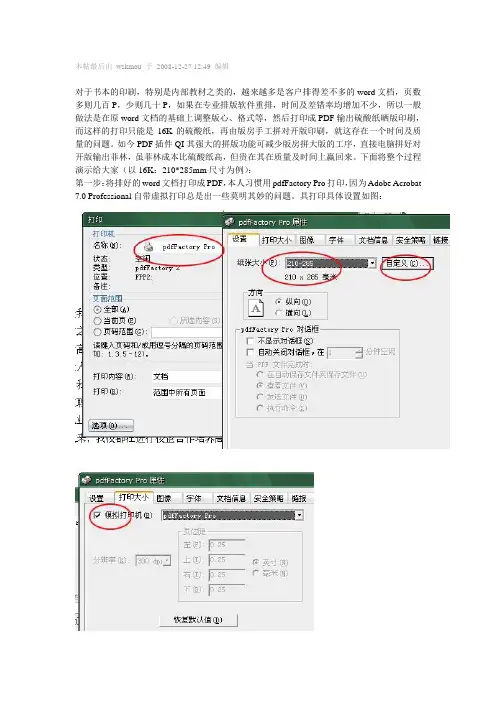
本帖最后由wskmou 于2008-12-27 12:49 编辑对于书本的印刷,特别是内部教材之类的,越来越多是客户排得差不多的word文档,页数多则几百P,少则几十P,如果在专业排版软件重排,时间及差错率均增加不少,所以一般做法是在原word文档的基础上调整版心、格式等,然后打印成PDF输出硫酸纸晒版印刷,而这样的打印只能是16K的硫酸纸,再由版房手工拼对开版印刷,就这存在一个时间及质量的问题。
如今PDF插件QI其强大的拼版功能可减少版房拼大版的工序,直接电脑拼好对开版输出菲林,虽菲林成本比硫酸纸高,但贵在其在质量及时间上赢回来。
下面将整个过程演示给大家(以16K:210*285mm尺寸为例):第一步:将排好的word文档打印成PDF,本人习惯用pdfFactory Pro打印,因为Adobe Acrobat 7.0 Professional自带虚拟打印总是出一些莫明其妙的问题。
具打印具体设置如图:注意要把模拟打印机前面那个勾选中,不然打出的PDF文档尺寸会有不对。
PDF文件的尺寸可以在Adobe Acrobat 7.0 Professional里把鼠标移动左下角,它会自动显示文件尺寸,如果文件尺寸不对,可以用QI的裁切及拓宽功能调整,注意裁切及拓宽时要选择不移动版面内容一项。
第一步将PDF文件尺寸处理好了,接下来就开始拼版。
第二步:打开QI页面排序项,在每贴页数那里输入16(一个对开可拼8P,正反面就是16P),“高级选项”那里勾选胶装方式(如果是骑马钉装钉则选择骑马钉方式)。
”排序规则“里输入:5* 12* 9* 8* 4 13 16 17* 10* 11* 6* 2 15 14 3(骑马钉跟装钉都是一样)。
(还有32K本拼对开正反、对开自反、四开自反就不一一列出,大家可以折好纸样对照输入)设好后,选择“预览”--“列”“横”的数量分别为4、2,选择这个数值是因为一张对开纸597*889mm可以横拼4个,竖拼2个。
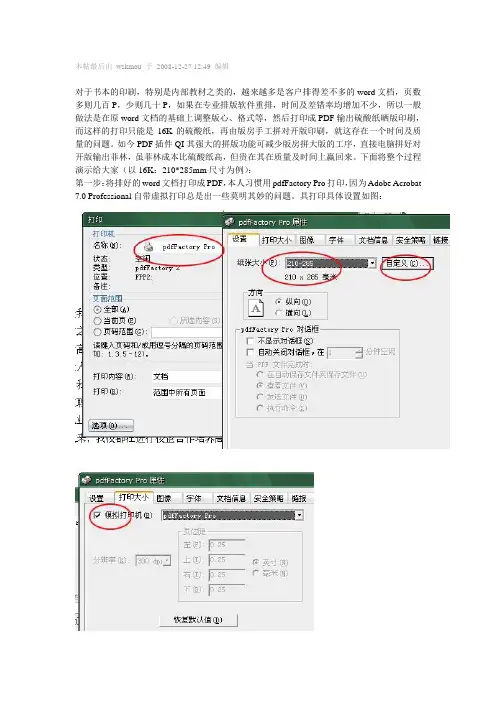
本帖最后由wskmou 于2008-12-27 12:49 编辑对于书本的印刷,特别是内部教材之类的,越来越多是客户排得差不多的word文档,页数多则几百P,少则几十P,如果在专业排版软件重排,时间及差错率均增加不少,所以一般做法是在原word文档的基础上调整版心、格式等,然后打印成PDF输出硫酸纸晒版印刷,而这样的打印只能是16K的硫酸纸,再由版房手工拼对开版印刷,就这存在一个时间及质量的问题。
如今PDF插件QI其强大的拼版功能可减少版房拼大版的工序,直接电脑拼好对开版输出菲林,虽菲林成本比硫酸纸高,但贵在其在质量及时间上赢回来。
下面将整个过程演示给大家(以16K:210*285mm尺寸为例):第一步:将排好的word文档打印成PDF,本人习惯用pdfFactory Pro打印,因为Adobe Acrobat 7.0 Professional自带虚拟打印总是出一些莫明其妙的问题。
具打印具体设置如图:注意要把模拟打印机前面那个勾选中,不然打出的PDF文档尺寸会有不对。
PDF文件的尺寸可以在Adobe Acrobat 7.0 Professional里把鼠标移动左下角,它会自动显示文件尺寸,如果文件尺寸不对,可以用QI的裁切及拓宽功能调整,注意裁切及拓宽时要选择不移动版面内容一项。
第一步将PDF文件尺寸处理好了,接下来就开始拼版。
第二步:打开QI页面排序项,在每贴页数那里输入16(一个对开可拼8P,正反面就是16P),“高级选项”那里勾选胶装方式(如果是骑马钉装钉则选择骑马钉方式)。
”排序规则“里输入:5* 12* 9* 8* 4 13 16 17* 10* 11* 6* 2 15 14 3(骑马钉跟装钉都是一样)。
(还有32K本拼对开正反、对开自反、四开自反就不一一列出,大家可以折好纸样对照输入)设好后,选择“预览”--“列”“横”的数量分别为4、2,选择这个数值是因为一张对开纸597*889mm可以横拼4个,竖拼2个。
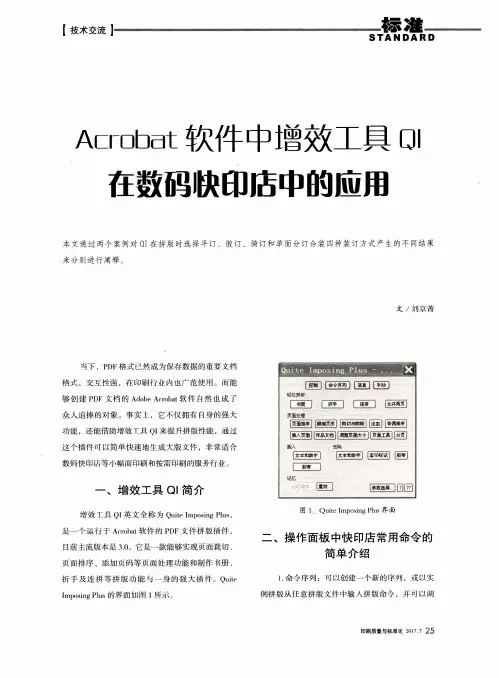
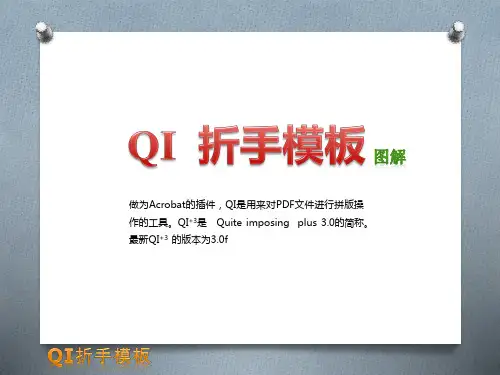
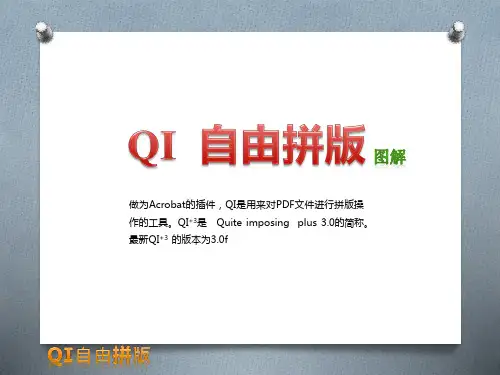
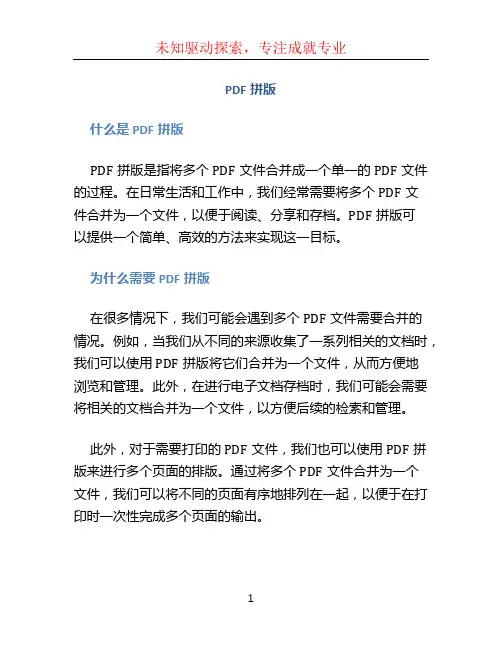
PDF拼版什么是PDF拼版PDF拼版是指将多个PDF文件合并成一个单一的PDF文件的过程。
在日常生活和工作中,我们经常需要将多个PDF文件合并为一个文件,以便于阅读、分享和存档。
PDF拼版可以提供一个简单、高效的方法来实现这一目标。
为什么需要PDF拼版在很多情况下,我们可能会遇到多个PDF文件需要合并的情况。
例如,当我们从不同的来源收集了一系列相关的文档时,我们可以使用PDF拼版将它们合并为一个文件,从而方便地浏览和管理。
此外,在进行电子文档存档时,我们可能会需要将相关的文档合并为一个文件,以方便后续的检索和管理。
此外,对于需要打印的PDF文件,我们也可以使用PDF拼版来进行多个页面的排版。
通过将多个PDF文件合并为一个文件,我们可以将不同的页面有序地排列在一起,以便于在打印时一次性完成多个页面的输出。
如何进行PDF拼版在进行PDF拼版之前,我们需要准备好要合并的PDF文件。
一旦准备好了需要合并的文件,我们可以选择一种适合自己的方法进行PDF拼版。
下面介绍两种常用的方法:方法一:使用在线PDF拼版工具现在有许多在线PDF工具提供了PDF拼版的功能,可以免费或收费使用。
这些工具通常具有简单直观的用户界面和丰富的功能,可以满足大多数用户的需求。
下面是使用在线PDF拼版工具进行操作的一般步骤:1.打开一个可靠的在线PDF拼版工具,例如Smallpdf或PDF Merge。
2.在工具的页面上,点击“选择文件”按钮或将要合并的文件拖放到指定位置。
3.确认已选中要合并的文件,并按照工具提供的选项进行相应的设置,例如调整合并顺序、选择导出文件格式等。
过程。
5.下载合并后的PDF文件,并进行必要的保存和备份。
方法二:使用本地PDF编辑软件除了在线PDF拼版工具,我们还可以使用一些本地的PDF 编辑软件进行PDF拼版。
这些软件通常需要在计算机上安装,并且通常提供更多的高级功能和更灵活的操作。
下面是使用本地PDF编辑软件进行PDF拼版的一般步骤:1.在计算机上安装一款可靠的PDF编辑软件,例如Adobe Acrobat、Foxit PhantomPDF等。
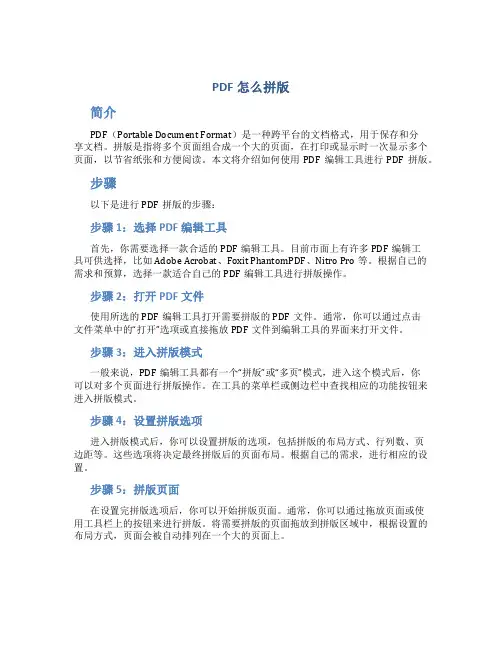
PDF怎么拼版简介PDF(Portable Document Format)是一种跨平台的文档格式,用于保存和分享文档。
拼版是指将多个页面组合成一个大的页面,在打印或显示时一次显示多个页面,以节省纸张和方便阅读。
本文将介绍如何使用PDF编辑工具进行PDF拼版。
步骤以下是进行PDF拼版的步骤:步骤1:选择PDF编辑工具首先,你需要选择一款合适的PDF编辑工具。
目前市面上有许多PDF编辑工具可供选择,比如Adobe Acrobat、Foxit PhantomPDF、Nitro Pro等。
根据自己的需求和预算,选择一款适合自己的PDF编辑工具进行拼版操作。
步骤2:打开PDF文件使用所选的PDF编辑工具打开需要拼版的PDF文件。
通常,你可以通过点击文件菜单中的“打开”选项或直接拖放PDF文件到编辑工具的界面来打开文件。
步骤3:进入拼版模式一般来说,PDF编辑工具都有一个“拼版”或“多页”模式,进入这个模式后,你可以对多个页面进行拼版操作。
在工具的菜单栏或侧边栏中查找相应的功能按钮来进入拼版模式。
步骤4:设置拼版选项进入拼版模式后,你可以设置拼版的选项,包括拼版的布局方式、行列数、页边距等。
这些选项将决定最终拼版后的页面布局。
根据自己的需求,进行相应的设置。
步骤5:拼版页面在设置完拼版选项后,你可以开始拼版页面。
通常,你可以通过拖放页面或使用工具栏上的按钮来进行拼版。
将需要拼版的页面拖放到拼版区域中,根据设置的布局方式,页面会被自动排列在一个大的页面上。
步骤6:调整拼版结果完成页面拼版后,你可以对拼版结果进行调整。
在一些PDF编辑工具中,你可以移动和调整页面位置,改变页面大小,优化整体布局等。
根据实际需要,对拼版结果进行微调。
步骤7:保存拼版后的PDF当你对拼版结果满意后,记得保存拼版后的PDF文件。
一般来说,你可以通过点击工具菜单中的“保存”选项或使用快捷键来保存文件。
建议将文件另存为一个新的文件,以保留原始的PDF文件。
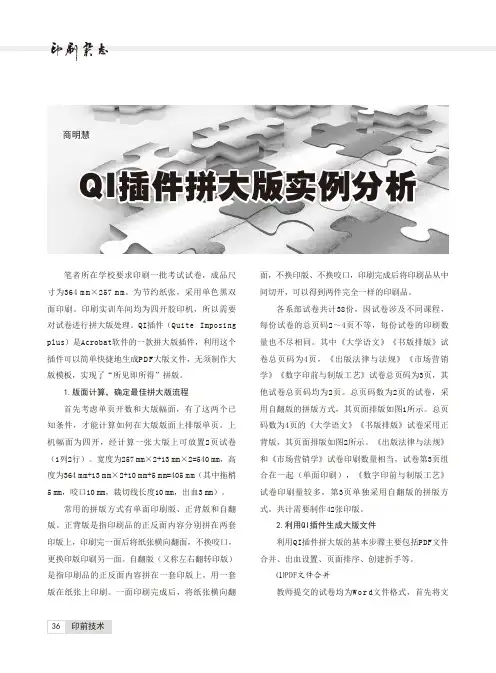
笔者所在学校要求印刷一批考试试卷,成品尺寸为364 m m×257 m m。
为节约纸张,采用单色黑双面印刷。
印刷实训车间均为四开胶印机,所以需要对试卷进行拼大版处理。
QI插件(Quite Imposing plus)是Acrobat软件的一款拼大版插件,利用这个插件可以简单快捷地生成P D F大版文件,无须制作大版模板,实现了“所见即所得”拼版。
1.版面计算,确定最佳拼大版流程首先考虑单页开数和大版幅面,有了这两个已知条件,才能计算如何在大版版面上排版单页。
上机幅面为四开,经计算一张大版上可放置2页试卷(1列2行)。
宽度为257 mm×2+13 mm×2=540 mm,高度为364 mm+13 mm×2+10 mm+5 mm=405 mm(其中拖梢5 mm,咬口10 mm,裁切线长度10 mm,出血3 mm)。
常用的拼版方式有单面印刷版、正背版和自翻版。
正背版是指印刷品的正反面内容分别拼在两套印版上,印刷完一面后将纸张横向翻面,不换咬口,更换印版印刷另一面。
自翻版(又称左右翻转印版)是指印刷品的正反面内容拼在一套印版上,用一套版在纸张上印刷。
一面印刷完成后,将纸张横向翻QI插件拼大版实例分析商明慧面,不换印版、不换咬口,印刷完成后将印刷品从中间切开,可以得到两件完全一样的印刷品。
各系部试卷共计38份,因试卷涉及不同课程,每份试卷的总页码2~4页不等,每份试卷的印刷数量也不尽相同。
其中《大学语文》《书版排版》试卷总页码为4页,《出版法律与法规》《市场营销学》《数字印前与制版工艺》试卷总页码为3页,其他试卷总页码均为2页。
总页码数为2页的试卷,采用自翻版的拼版方式,其页面排版如图1所示。
总页码数为4页的《大学语文》《书版排版》试卷采用正背版,其页面排版如图2所示。
《出版法律与法规》和《市场营销学》试卷印刷数量相当,试卷第3页组合在一起(单面印刷),《数字印前与制版工艺》试卷印刷量较多,第3页单独采用自翻版的拼版方式。

PDF折手拼版视频教程——PDF插件篇(QI)PDF插件折手拼版教程Quite Imposing Plus 3PDF折手拼版视频教程——PDF插件篇(QI)Quite Imposing Plus 3 系统需求Windows: (PC)Windows XP or later.Acrobat 7.0 or later.Macintosh:(苹果系统)Mac OS X.5 “Leopard” or later.Acobat 7.0 or later.Quite Imposing Plus 3是做为Acrobat 的插件来使用的,(简称QI)使用Quite Imposing Plus 3 可以迅速的建立文件的拼版,包括,简单书册、复杂的折手拼版、包装的拼版、自由拼版等,还可建立自动化的流程实现批处理,适合于快印店,也可作为印刷厂数字化流程的辅助工具来使用。
作为对PDF做特殊处理时的工具使用。
PDF折手拼版视频教程——PDF插件篇(QI)首先理解折手的含义:1.取一张A4纸如下图进行折页2.在折好的折页标上页码后展开如图:PDF折手拼版视频教程——PDF插件篇(QI)其次理解装订方式:折好的折页可以看做是一个书帖,这样多个书帖放到一起时就会形成一本书。
书帖是以什么样的方式放到一起的呢?这就涉及到了装订的方式。
装订方式不同,那么一个书帖上的页码标注就不一样。
而相同装订方式下,一本书的多个书帖中,其每个书帖上的页码标注也不相同。
但其标注页码的规则是相同的,这种相同规则的折页,可以看成是模板。
PDF折手拼版视频教程——PDF插件篇(QI)创建书册:通过创建书册可以对文件单页进行双页合拼,合拼的方式有多种选择:骑马订,胶订、活页装订等等。
PDF折手拼版视频教程——PDF插件篇(QI)排序页面(建立模板):通过排序页面即建立模板命令可以建立各种开本的许多种模板。
当然在建立模板前还需要执行出血的设置,爬移的设置、页码顺序的调整,对特殊拼版还需设置页面的位移、缩放等操作。
《各按钮功能讲解》1《操作实例》6《各按钮功能讲解》如果你手上有doc或者pdf等文档,需要多个页面打印在一张纸上,并进行裁剪,而又要保障页码排列的正确,那么你就需要软件Adobe Acrobat软件,以及Quite Imposing Plus印刷排版插件。
或者你需要一版多册印刷,一版多印,就需要这么处理了。
在印刷之前,你可以借助pdf编辑工具PitStop,对pdf文档页面进行编辑。
打印机手动翻页打印方法如下:1、先打印奇数页;2、然后再背面打印偶数页。
操作如下,保证纸张上已打印的文字方向和文档偶数页文字的方向是一致的,比如都朝上或者朝下,来放置纸张。
否则打印出来的正反面文字方向颠倒,就没法阅读了。
另外,特别注意,如果总页数为奇数时,再打印背面时应该取出最后一张打印的再进行打印,否则将会错页。
然后,逆页序进行打印。
(利用插件可以实现pdf文档中所有偶数页次序颠倒,就不用设置逆序页,也不用考虑总页数的奇、偶了)。
3、上述可以保障打印出来阅读时文字方向是一致的,但是双面打印,页面会左右颠倒,因为你翻页时纸张的左边变为右边,所以左右颠倒,这样所影响到的所以要双面印刷,文档中页面的奇、偶页的页眉、页脚、页码的位置应该是对称放置,这样打印时左右颠倒,打印出来页码页眉才能位于同一侧。
自动翻页打印机打印方法:1、自动翻页功能打印机,再进行双面打印时,是先打完一张纸的正反面,在打印第二张纸,它能够同时完成纸张的正反面的打印。
2、如果打印机设置为左右自翻,那么只需要注意正反面的左右颠倒就可以了。
3、如果打印机设置为上下自翻,那么除了注意正反面的左右颠倒外,还要注意要让文档中偶数页上下倒置。
1、书册:用于简单的书册印刷输出,通常是pdf的两个页面占用打印纸的一面。
如果是单面印刷,则是一张打印纸印pdf文档的2页;如果是双面印刷则就是一张打印纸印pdf文档的4页。
书册>下一步>选择打印纸张的大小>下一步:平订,就是将pdf文档中连续的两页同时印在纸张的一面,打印后纸张不在中间进行裁剪。
PDF拼版插件QI+
刘锦芳
【期刊名称】《印刷杂志》
【年(卷),期】2006(000)008
【摘要】@@ QI+软件简介rnQuite Imposing Plus,简称QI+,其最新版本为2.0c,是一个运行于Acrobat 3.0以上版本的PDF文件拼版插件.它可以将除了Acrobat安全限制以外的所有PDF文件进行拼版,输出到不同类型的打印机进行打印.
【总页数】2页(P51-52)
【作者】刘锦芳
【作者单位】天津科技大学
【正文语种】中文
【中图分类】TS8
【相关文献】
1.方正飞腾输出PDF插件2.0发布 [J],
2.基于FileOpen WebPublisher插件的PDF文档保护系统 [J], 范春梅;王晓军
3.PDF插件从安装开始 [J], 王志军
4.PDF文件在拼版输出前的处理方法 [J], 尹小斌
5.Acrobat插件在PDF安全中的研究与应用 [J], 周国祥;吴自文
因版权原因,仅展示原文概要,查看原文内容请购买。